Bir LG TV sahibiyseniz ve TV’nizde ses sorunu yaşıyorsanız, yalnız değilsiniz. Çok sayıda LG TV sahibi aynı ses yok sorunuyla karşılaştıklarını bildirmiştir.
Ancak iyi olan şey, ses yok sorununu çözmeniz için bazı basit sorun giderme tekniklerinin mevcut olmasıdır. Şimdi bunları öğrenelim!
Ses gelmiyorsa LG TV’nizi sıfırlamanız gerekir. TV’nizin fişini duvardan çektikten sonra 60 saniye bekleyin. Cihazın fişi takılı değilken güç düğmesini 30 saniye basılı tutun.
Bir süre sonra TV’nin fişini yeniden takın. Bu şekilde LG TV’nize yazılım sıfırlaması yapacak ve ses sorununu çözeceksiniz.
| Ne yapmalıyım? | Açıklama |
| TV’nizin fişini prizden çekin. | TV’nizin fişini 60 saniye boyunca prizden çekmek ve aynı anda güç düğmesine 30 saniye boyunca basılı tutmak “LG TV ses yok” sorunu için en yaygın yaklaşımdır. |
| LG TV yazılımını güncelleyin. | TV’nizin yazılımı güncel değilse, “ses yok sorununa” neden olabilir. Genellikle, internet bağlantısı mevcutsa yazılım otomatik olarak güncellenir, ancak yazılımı manuel olarak da güncelleyebilirsiniz. |
| LG TV’nizde Fabrika ayarlarına sıfırlama gerçekleştirin | Tüm ayar seçeneklerini varsayılan biçimlerine geri döndürecektir. Bunu uzaktan kumanda ile ya da kumanda olmadan yapabilirsiniz. |
| LG TV’nin ses ayarlarını değiştirin. | Bu, sorunu çözmek için etkili bir yoldur. |
| LG TV’nin güç kablosunu arka tarafa yerleştirin | LG TV ses sorunu, TV’nin güç kablosu TV’nin arkasından çıkarılarak da çözülebilir. Fişi çektikten yaklaşık 60 saniye sonra tekrar takın. |
| LG TV destek ile iletişime geçin | LG’nin duyarlı bir müşteri destek ekibi vardır. “LG TV ses yok sorununuza” bir çözüm sunacaklardır. |
TV’nizi Duvar Prizinden Çıkarın


Basit gibi görünse de, LG TV’nizin sesinin tekrar çalışmasını sağlamak için en sık kullanılan yaklaşım TV’nin fişini prizden çekmektir.
En önemli şey TAM 60 saniye beklemektir. TV’nin fişi çekiliyken TV’nizin Güç düğmesini (uzaktan kumandayı değil) en az 30 saniye basılı tutun.
Şimdi, LG televizyonunuzdaki sorun çözülmüş olmalıdır.
Bu teknik çoğu durumda LG TV’nin ses çıkarmaması sorununu çözer. Ancak çözmezse endişelenmeyin! Başka çözme teknikleri de mevcuttur.
LG TV Yazılımını Güncelleyin
LG TV’nizin ses sistemi zaman zaman yazılım sorunları nedeniyle çalışmayı durdurabilir. Bu yüzden TV’nizin en son yazılımı kullandığından emin olmalısınız.
Çoğu durumda, LG TV’niz internete bağlı olduğu sürece yeni yazılım güncellemelerini otomatik olarak arar ve yükler.
- Otomatik güncellemeleri kontrol etme
- Ana Sayfa / Başlat düğmesine basmak için uzaktan kumandanızı kullanın.
- Ayarlar’ı seçin
- Tüm Ayarlar’ı seçme
- Genel’i seçin
- Bu TV hakkında öğesine tıklayın.
- “Otomatik güncellemeler” seçeneğinin seçili olup olmadığını kontrol edin.
Bu otomatik işlem zaman zaman başarısız olabilir ve TV’nizi güncel olmayan bir yazılımla bırakabilir.
LG TV’nizdeki yazılımı manuel olarak güncellemek için:
- İlgili Ürün Destek Sayfasını bulun.
- LG Destek’in ana sayfasını ziyaret edin.
- TV model numarasını girin ve seçin.
- İndirilen dosyayı açın (sağ tıklayın, Tümünü Çıkarın)
- Dosyayı USB’ye yükleyin.
- USB sürücüsünün kök dizininde “LG DTV” adında bir klasör oluşturun.
- Açtığınız dosyayı bu klasöre yerleştirin (dosya türü EPK olmalıdır)
- USB’yi TV’nin arkasında bulunan yuvaya takın.
- Ekranı kontrol edin ve talimatları izleyin.
LG TV’nizde Fabrika ayarlarına sıfırlama gerçekleştirin
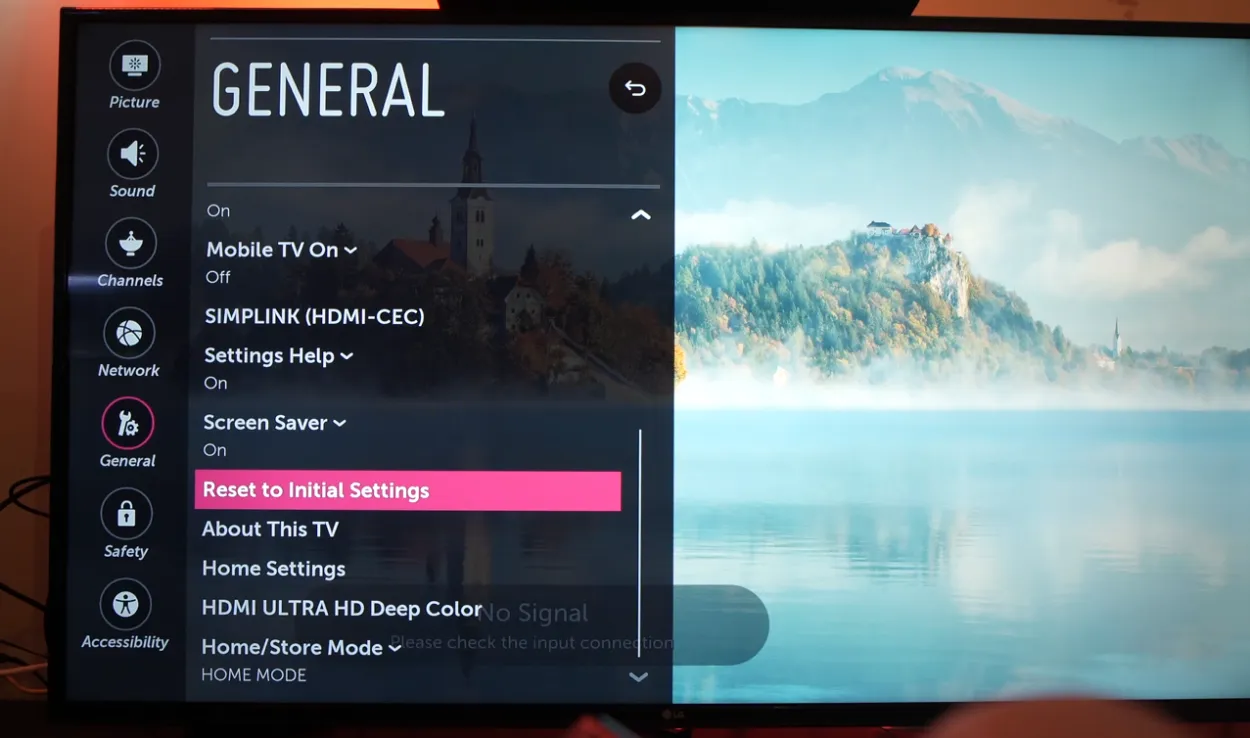
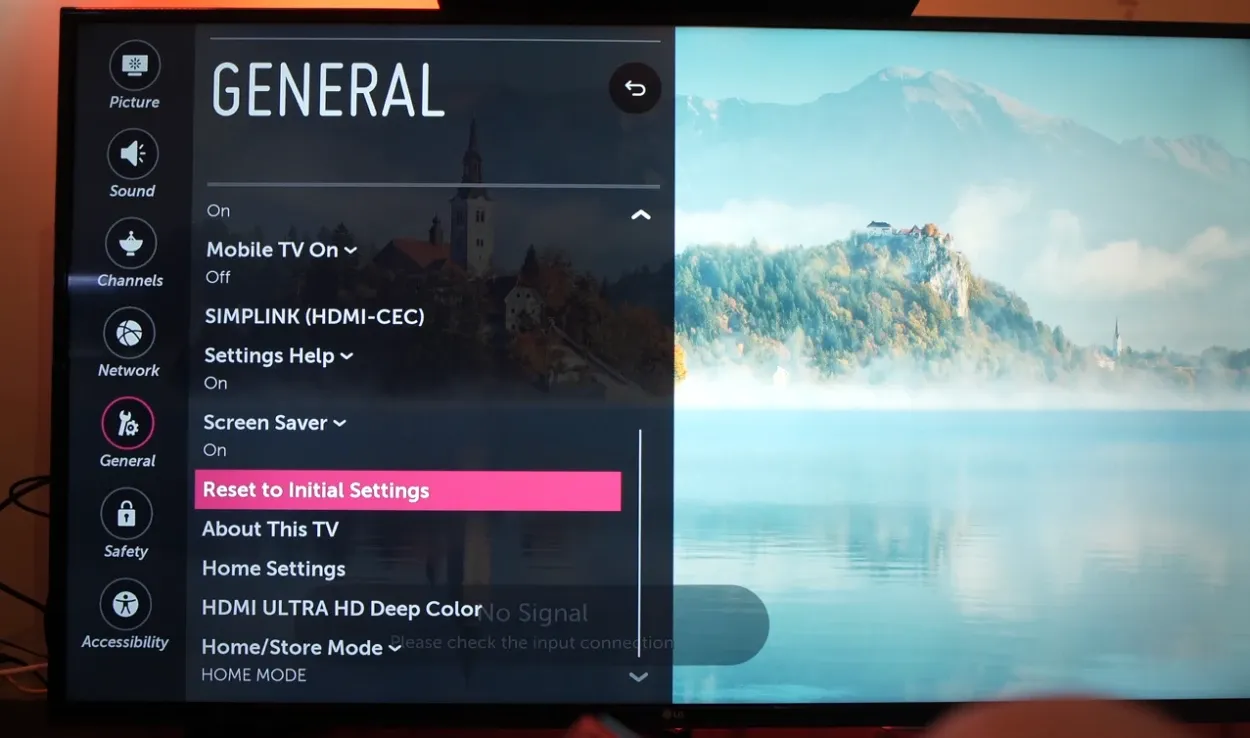
- LG TV’nizi açın. Ardından, TV’nizin uzaktan kumandasındaki Dişli simgesine basın.
- Ardından Tüm Ayarlar (Gelişmiş Ayarlar) seçeneğine gidin.
- “Genel” seçeneğine gidin.
- “İlk Ayarlara Sıfırla” seçeneğini seçin.
Şimdi, TV’niz kapanıp tekrar açılacak ve ardından ilk kurulum ekranını görüntüleyecektir.
Bu, LG TV’nizi satın aldığınız günkü yapılandırmasına geri döndürecektir. Bu, tüm yüklü uygulamalarla birlikte tüm hesap ayarlarının silineceği anlamına gelir! Ayrıca, tüm özelleştirilmiş ayarlar varsayılan biçimlerine geri dönecektir.
LG TV uzaktan kumanda olmadan fabrika ayarlarına sıfırlama
Herhangi bir nedenle uzaktan kumandaya erişiminiz yoksa, LG TV’nizi yine de fabrika ayarlarına sıfırlayabilirsiniz.
TV açıkken LG TV’nizin güç düğmesini yaklaşık 10 saniye basılı tutun.
Çalışmazsa, kumanda kolu panel kontrolünü kullanın ve TV’de Menü > Tüm Ayarlar > Genel > İlk Ayarlara Sıfırla seçeneğine gidin.
TV’nizdeki bu düğmelere erişmekte sorun yaşıyorsanız veya TV’niz dar bir alanda bulunuyorsa başka çözümler de vardır.
Bir başka çözüm de, bir USB klavyeyi doğrudan LG TV’nin arkasına bağlamak olabilir. Böylece TV sıfırlanabilir ve klavye kullanılarak TV’de gezinilebilir.
Ayrıca, LG TV’nizi fabrika ayarlarına sıfırlamak için LG ThinQ uygulamasını kullanabilirsiniz. Öncelikle, uygulamayı akıllı telefonunuza indirin ve TV’nizi uygulamaya bağlayın. Artık akıllı telefonunuzu uzaktan kumanda olarak kullanabileceksiniz.
LG TV’nin ses ayarlarını değiştirme
Şimdiye kadar hiçbir şey işe yaramadıysa, LG TV’nizin ses ayarlarından birkaçını değiştirmeyi deneyin.
Yapmanız gereken ilk şey Akıllı Ses Modunu kapatmaktır.
Bunu yapmak için uzaktan kumandanızdaki Ana Sayfa/Başlat düğmesine basın ve Ayarlar, Tüm Ayarlar ve Ses öğelerini seçin.
Açıksa Akıllı Ses Modu’nu kapatın.
Denemeniz gereken bir sonraki ayar(lar) Ses Çıkışı ayarıdır. LG TV’niz bir ses çubuğuna, DVD oynatıcıya vb. bağlı olabilir ve ses çıkışının uygun şekilde ayarlanması gerekir.
En basit hareket tarzı, sesinizin geri gelip gelmediğini görmek için her bir ayarı test etmektir.
Bu nedenle, bitirmeden önce Ses Çıkışı, LG Ses Senkronizasyonu ve Dahili TV Hoparlörü + Ses Çıkışı’nı deneyin.
NOT: LG TV’niz DOLBY sese sahipse, Ses ayarlarından DOLBY ATMOS’u devre dışı bırakın. Daha sonra, Ses Çıkışı’na gidin ve Optik > Dijital Ses Çıkışı’nın PCM olarak ayarlandığını onaylayın.
LG TV’nin güç kablosunu arka tarafa yeniden yerleştirin
LG TV ses yok sorununu, TV’nin güç kablosunu TV’nin arkasından çıkararak da çözebilirsiniz. Yaklaşık 60 saniye sonra tekrar takın.
TV’nin istikrarlı bir güç aldığını garanti etmek için sıkı ve güvenli bir bağlantı gereklidir. Güç kablosunu yeniden bağlayın ve uzaktan kumandaya değil TV güç düğmesine basarak TV’yi açın.
Şimdi, ses sorunu çözülmüş olmalıdır.
LG TV Destek ile iletişime geçin
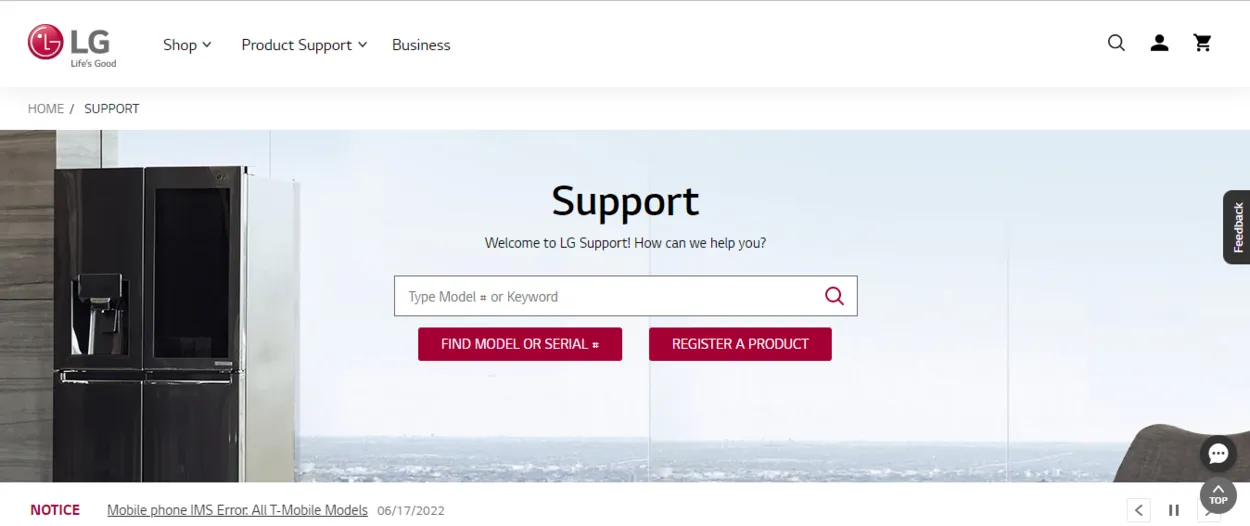
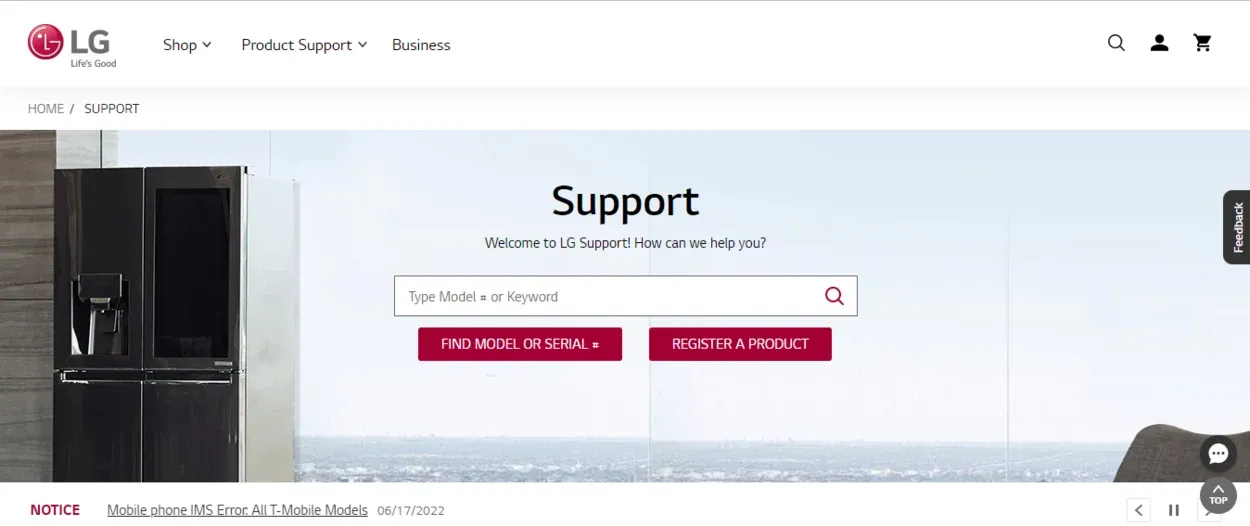
LG TV support
Yukarıda listelenen tüm sorun giderme tekniklerini denediyseniz ve TV’nizin sesi hala çalışmıyorsa hemen LG TV destek ekibiyle iletişime geçmelisiniz.
TV’niz hala garanti kapsamındaysa ücretsiz bir hizmet alabilirsiniz. LG, siz onlara sorunun tanımını yaptıktan ve onlar da garanti kapsamına girip girmediğine karar verdikten sonra TV’nizi tamir edecek ya da değiştirecektir.
LG TV ses yok sorununun nasıl giderileceği hakkında daha fazla açıklama için bu videoyu izleyebilirsiniz.
Diğer Sıkça Sorulan Sorular (SSS)
LG TV’mdeki ses seviyesini uzaktan kumanda olmadan nasıl kontrol edebilirim?
Cevap: LG TV ayarlarına uzaktan kumanda olmadan erişmek için LG ThinQ uygulamasını kullanabilir, TV’nize bir fare bağlayabilir veya LG TV’nizin işlevlerini kontrol etmek için bir akış cihazı kullanabilirsiniz.
LG TV’deki gizli menü nerede?
Cevap: LG TV’nizin gizli menüsüne erişmek için, en iyi sonuçları elde etmek amacıyla orijinal uzaktan kumandayı kullanmayı deneyin. Ardından, hem uzaktan kumandanızın menü düğmesini hem de TV’nin menü düğmesini basılı tutun. Bir parola isteği gördüğünüzde, her iki düğmeyi de bırakın ve 0000, 0413 veya 7777 olabilen TV’nizin parolasını girin.
LG TV üzerinde herhangi bir düğme var mı?
Cevap: Çoğu LG TV modelinde altı düğme bulunur: bir güç düğmesi, bir ses açma düğmesi, bir ses kısma düğmesi, bir kanal açma düğmesi, bir kanal kısma düğmesi ve bir menü düğmesi. Daha yeni modellerde, güç düğmesi giriş düğmesi olarak iki katına çıkar.
Sonuç
- LG TV ses yok sorununu çözmek için, TV’nin fişini 60 saniye boyunca prizden çekebilirsiniz. Ayrıca, TV’nin güç düğmesini aynı anda basılı tutun.
- TV’nizdeki tüm yazılımların güncellenip güncellenmediğini kontrol edin. Değilse, yazılımı manuel veya otomatik olarak güncelleyebilirsiniz.
- LG televizyonunuzda fabrika ayarlarına sıfırlama da yapabilirsiniz. Bunu yapmak tüm ayarları varsayılan biçimlerine geri döndürecektir. Sıfırlama işlemi uzaktan kumanda ile veya uzaktan kumanda olmadan yapılabilir.
- Ses ayarını değiştirmek de sorunu çözebilir.
- TV’nin güç kablosunu TV’nin arkasından çıkarmak da LG TV ses sorununu çözecektir. Fişi çektikten yaklaşık 60 saniye sonra tekrar takın.
- Yukarıda tartışılan yöntemlerden hiçbiri işe yaramazsa, LG TV desteğine başvurmanızı öneririm.
Diğer Makaleler
Wyze Akıllı Fiş Bağlanmıyor mu? (İşte Yapılması Gerekenler!)
Apple AirPods Samsung TV’ye Nasıl Bağlanır?
Roku Neden Hulu’yu Desteklemiyor? (Nasıl Düzeltilir)
Bu Makalenin Görsel Hikaye Versiyonunu görüntülemek için buraya tıklayın.
